Das Formular von Aufgaben enthält alle für Aufgaben relevante Informationen und Funktionen.
Wie im Ticketformular werden im Kopfbereich die wichtigsten Informationen auf mehreren Kacheln zusammengefasst und die weiteren Funktionen zur Bearbeitung in einzelne Sektionen unterteilt.
Die Sektion "Beschreibung" wird bei Öffnen des Formulars standardmäßig aufgeklappt, da diese auch gleichzeitig den Inhalt der Aufgabe wiedergibt, einen seperaten Titel gibt es nicht.
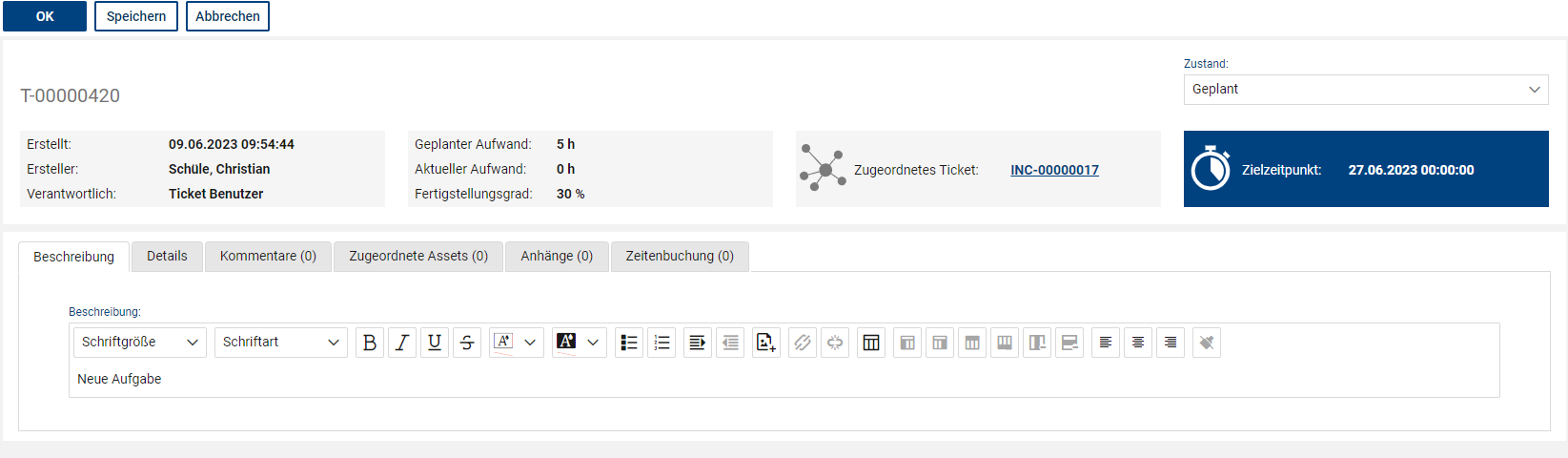
Folgende Formularfelder und Funktionen sind für Aufgaben verfügbar:
Aufgaben-Kopf-Bereich "Übersicht"
•Nummer: Jede Aufgabe erhält eine eindeutige Nummer, die automatisch fortlaufend vergeben wird und die das Präfix „T“ für das englische „Task“ enthält.
•Zustand: Das Zustandsmodell einer Aufgabe ist bewusst vereinfacht, damit eine schnelle Aktualisierung des Zustands möglich ist und der Aufgabenstatus übersichtlich bleibt. Aufgaben können die Zustände "Ungeplant", „Geplant“, „In Bearbeitung“ und „Abgeschlossen“ haben. Außer den grundlegenden Pflichtfeldern müssen keine weiteren Felder in den einzelnen Zuständen verpflichtend gefüllt werden. Ungeplante Aufgaben benötigen noch keinen zugewiesenen Verantwortlichen. Dieser erste Zustand dient dazu eine Aufgabe zunächst zu erfassen und für eine Zuweisung vorzubereiten. Auch im Ticket haben Aufgaben vor der Ticketbearbeitung den Zustand "Ungeplant" und werden automatisch mindestens in "Geplant" genommen sobald das Ticket den Zustand "Bearbeitung" wechselt.
4 Kacheln mit der Zusammenfassung der wichtigsten Informationen aus der Aufgabe.
Wenn eine Kachel keine Informationen enthält, wird diese nicht angezeigt. Die Kachelinhalte aktualisieren sich nach Speichern der Aufgabe.
•1. Kachel: Ersteller und Verantwortlicher der Aufgabe; Erstellzeitpunkt
•2. Kachel: Geplanter Aufwand in Stunden; Aktueller Aufwand in Stunden (aus erfassten Zeiteinträgen); Fertigstellungsgrad in %
•3. Kachel: Vorhandene Verknüpfung zu einem Ticket (Link zum Öffnen des Tickets) und der SLA Zielzeitpunkt aus dem Ticket (falls im Ticket vorhanden) Achtung: der Zielzeitpunkt des Tickets ist generell unabhängig von der Zeitplanung in der Aufgabe.
•4. Kachel: Zielzeitpunkt der Aufgabe; Planung Umsetzung von/ bis der Aufgabe
Sektion "Beschreibung"
•Beschreibung (Pflichtfeld): Es handelt sich um ein jederzeit editierbares Freitextfeld, in dem der Arbeitsauftrag genauer beschrieben wird. Die ersten ca. 80 Zeichen der Beschreibung werden als Titel in der Aufgabenliste angezeigt. Es muss also kein separater Titel manuell erfasst werden.
Sektion "Details"
•Verantwortlich (Pflichtfeld an Zustand "Geplant"): Über dieses Auswahlfeld wird ein Arbeitsauftrag einer verantwortlichen Person oder Gruppe zugeordnet.
•Ersteller: Der Ersteller der Aufgabe wird automatisch befüllt. Diese Information kann für den Bearbeiter hilfreich sein. Außerdem können Ersteller Aufgaben, auch wenn sie nicht selbst für diese verantwortlich sind, jederzeit z. B. auf „Abgeschlossen“ setzen.
•Zielzeitpunkt der Aufgabe (Pflichtfeld): Das Datums-/Zeitfeld zeigt den geplanten Erledigungszeitpunkt für die Aufgabe an (Fälligkeit).
•Geplanter Aufwand in Stunden: Für eine bessere Einschätzung des Arbeitsvolumens der Aufgabe soll hier ein geschätzter Aufwand eingetragen werden.
•Aktueller Aufwand in Stunden: Es wird die Summe aller Zeitbuchungen dieser Aufgabe in Stundenbruchteilen angezeigt.
•Fertigstellungsgrad in %: Der Verantwortliche der Aufgabe kann hier einen geschätzten Fertigstellungsgrad in 10-er Prozentschritten manuell angeben. Dies dient zur eigenen Übersicht oder der Information anderer Mitarbeiter vorallem bei längerfristigen oder komplexen Aufgaben.
•Zugeordnetes Ticket: Zeigt die Referenz auf ein evtl. zugeordnetes Ticket. Das Ticket kann von hier direkt geöffnet werden.
•Zielzeitpunkt des Tickets: zeigt die SLA Information aus dem Ticket, bis wann dieses erledigt sein muss. Dies dient dazu dem Aufgabenbearbeiter zu informieren.
•Reihenfolge: hier kann eine nummerische Reihenfolge für die Aufgabe vergeben werden. Dieses Feld wird nur angezeigt, wenn die Aufgabe einem Ticket zugeordnet ist und dadurch im Ticket andere Aufgaben in Abhängigkeit bzgl. der Reihenfolge der Abarbeitung stehen können.
•Automatischer Aufgabenbeginn: diese Checkbox ist nur in Verbindung mit dem Feld "Reihenfolge" eingeblendet und gibt an, ob anhand der Reihenfolge in einem Ticket ein automatischer Zustandswechsel von "Geplant" in "Bearbeitung" erfolgen soll, wenn die Vorgängeraufgabe abgeschlossen wurde (Aufgaben-Workflow). Der Verantwortliche der Aufgabe erhält eine Notifikation als To-Do wenn dies automatisch erfolgt.
•Umsetzung von: Zeitpunkt der den Start der Umsetzung dieser Aufgabe definiert
•Umsetzung bis: Zeitpunkt der das Ende des Umsetzungszeitraums definiert
•Zugeordneter KB Eintrag: ermöglicht es, einer Aufgabe ein Objekt aus der Wissensdatenbank zuzuordnen, um als Ersteller der Aufgabe dem Bearbeiter die Lösung mitzugeben. Dies kann auch bei Aufgabenvorlagen für Aufgabenworkflows verwendet werden
Sektion "Kommentare"
•Kommentare: In diesem Feld können Kommentare von Bearbeitern des Arbeitsauftrags zur Dokumentation des Arbeitsfortschritts, zum Nachweise der Umsetzung (z. B. durch Einfügen eines Screenshots) oder andere Hinweise hinterlegt werden. Ein neuer Kommentar kann in dem dazu vorgesehenen Freitextfeld erfasst werden. Durch das Betätigen der Schaltfläche „Übernehmen“ wird der Kommentar gespeichert. Jeder Kommentar wird mit einem Zeitstempel versehen, der den kommentierenden Benutzer sowie den Zustand, in dem sich der Arbeitsauftrag zum Zeitpunkt des Kommentars befunden hat, enthält.
Sektion "zugeordnete Assets"
•Zugeordnete Assets/CIs: Über die Schaltfläche „+“ kann aus der Asset-Management-Datenbank die Aufgabe mit einem oder mehreren Assets verknüpft werden. Dies ist normalerweise das Asset/CI, auf das sich die Tätigkeiten des Arbeitsauftrages bezieht. Im Formular des Assets/CIs wird ebenfalls angezeigt, welche Aufgaben damit verknüpft sind.
Sektion "Zeitbuchung"
•Zeitbuchung: Wie im Ticketing können einzelne Bearbeitungszeiten auf Aufgaben gebucht werden. Hierzu kann die Schaltfläche „Stern“ für das Öffnen des Erfassungsformulars für Zeitbuchung oder die Schnellerfassung in Minuten genutzt werden.
Sektion "Anhänge"
•Anhänge: Beliebige Anhänge können einem Arbeitsauftrag hinzugefügt werden. Die Größe für den Upload ist pro einzelnem Anhang auf 10 MB begrenzt.
Automatische Benachrichtigungen
Wenn Aufgaben initial oder einem neuen verantwortlichen Benutzer zugeordnet werden erhält dieser ab dem Zustand "Geplant" eine einmalige Email-Benachrichtigung.